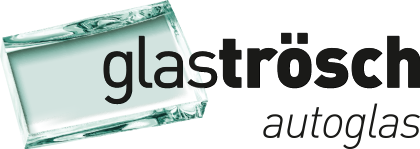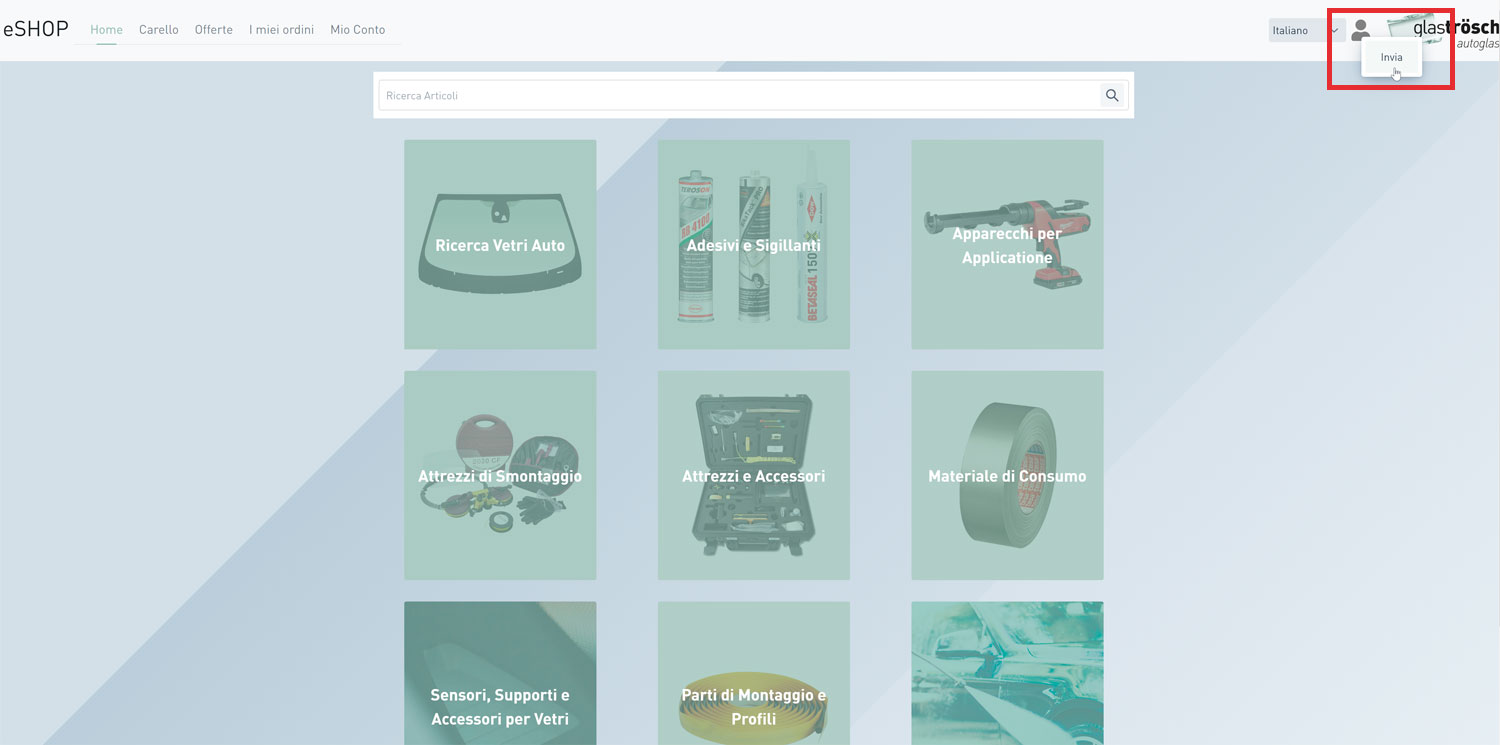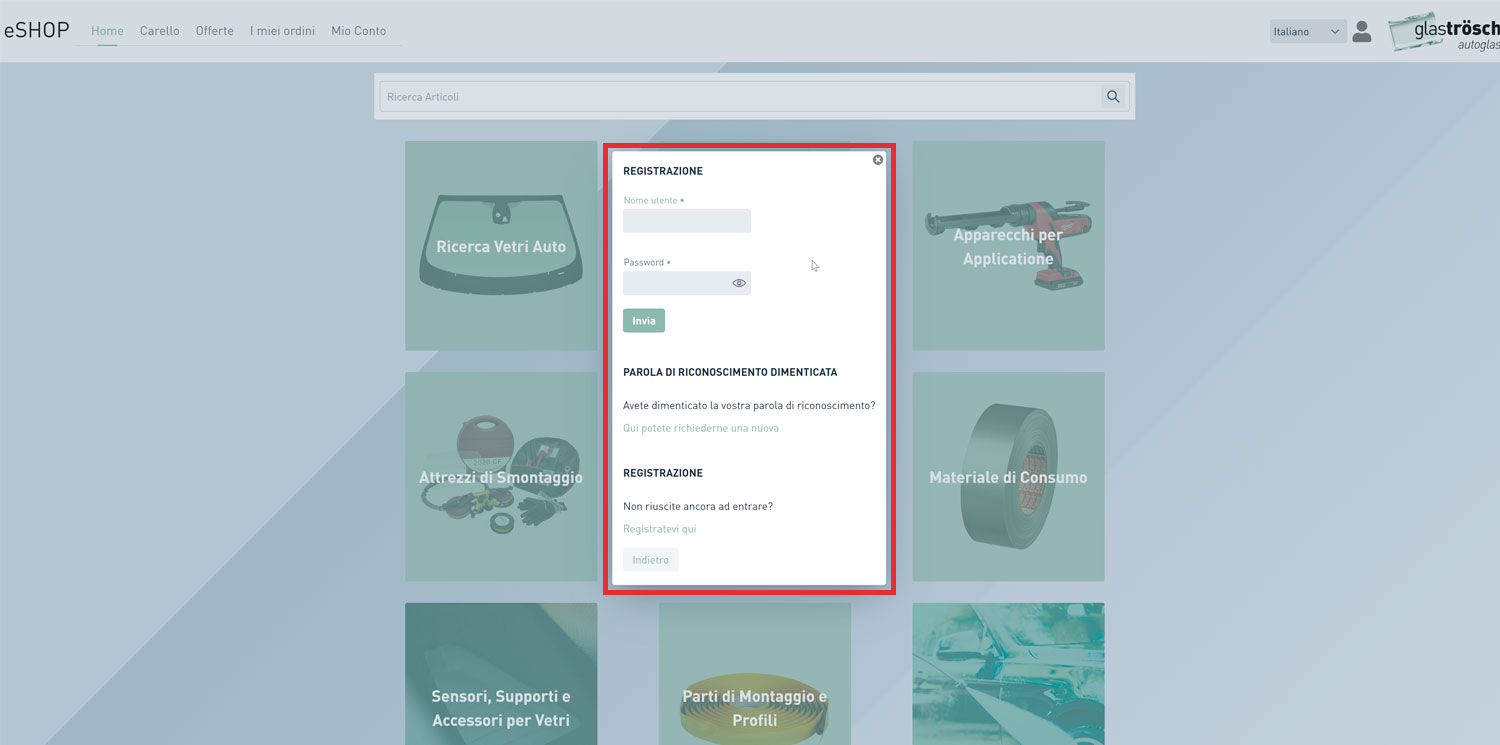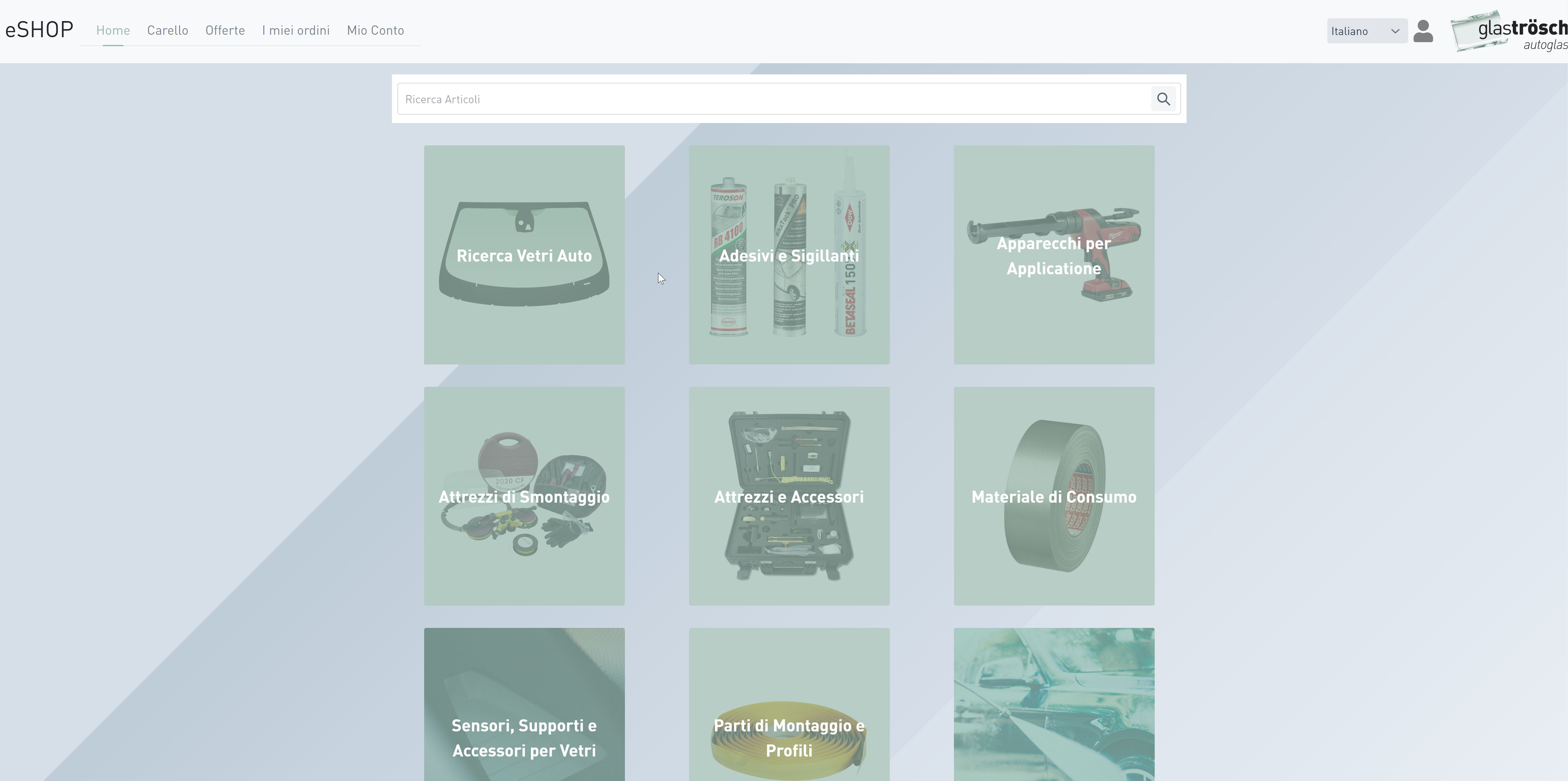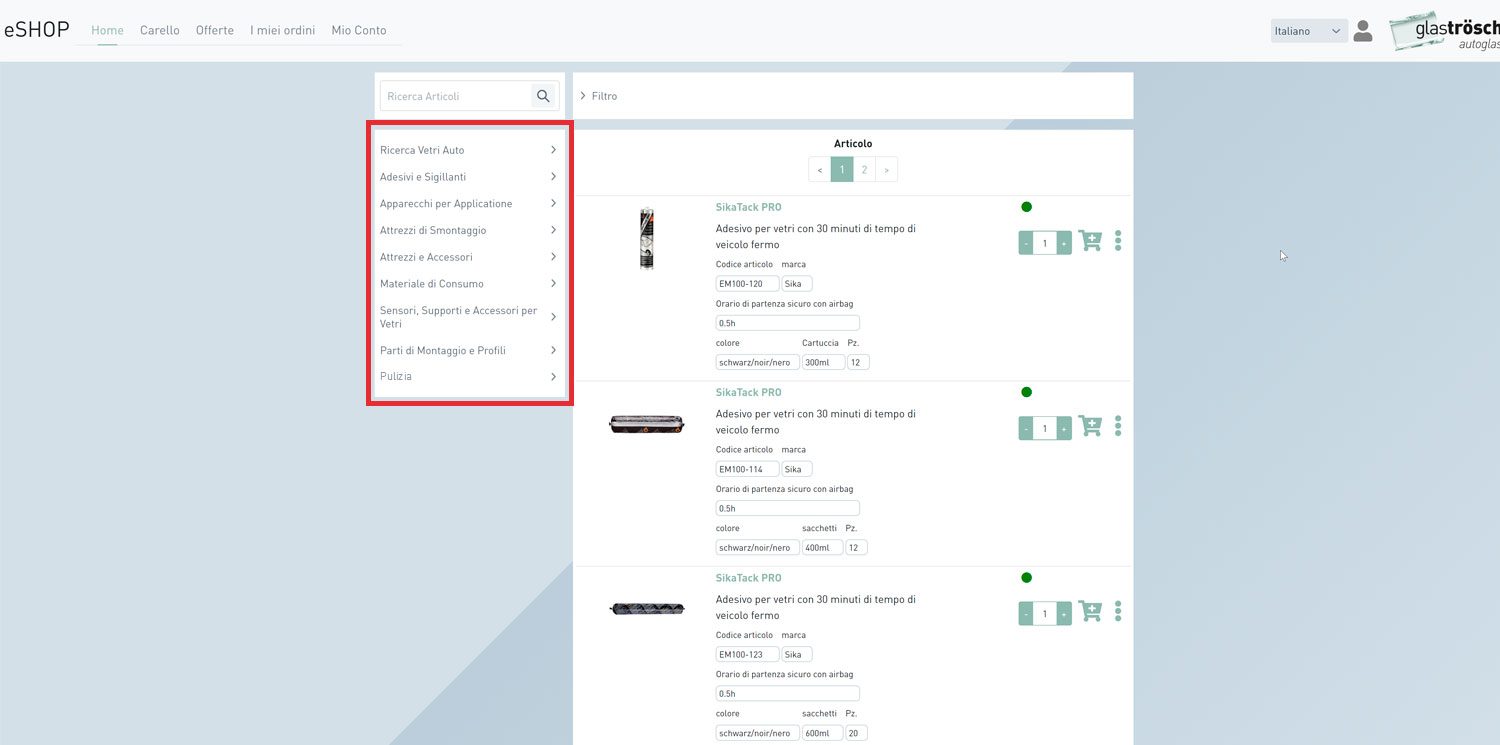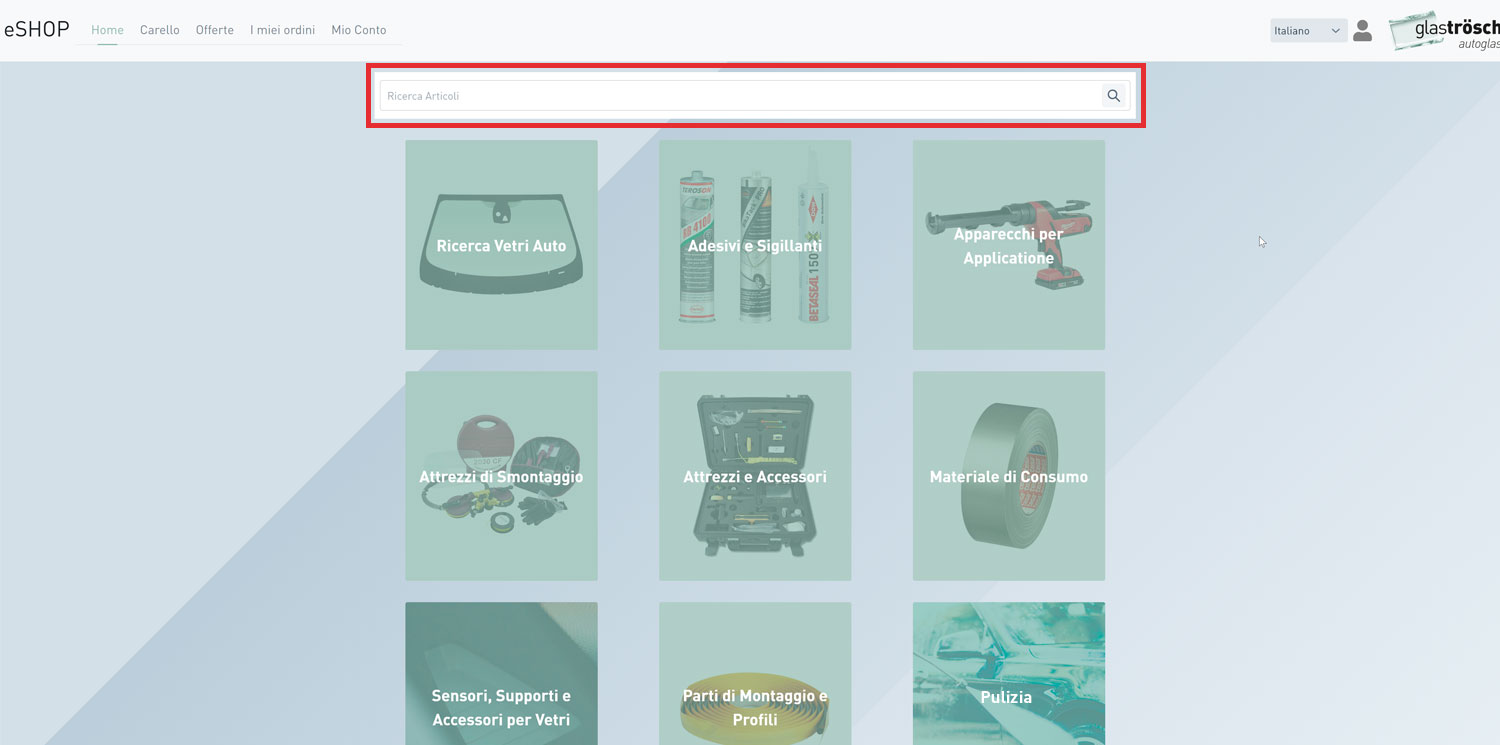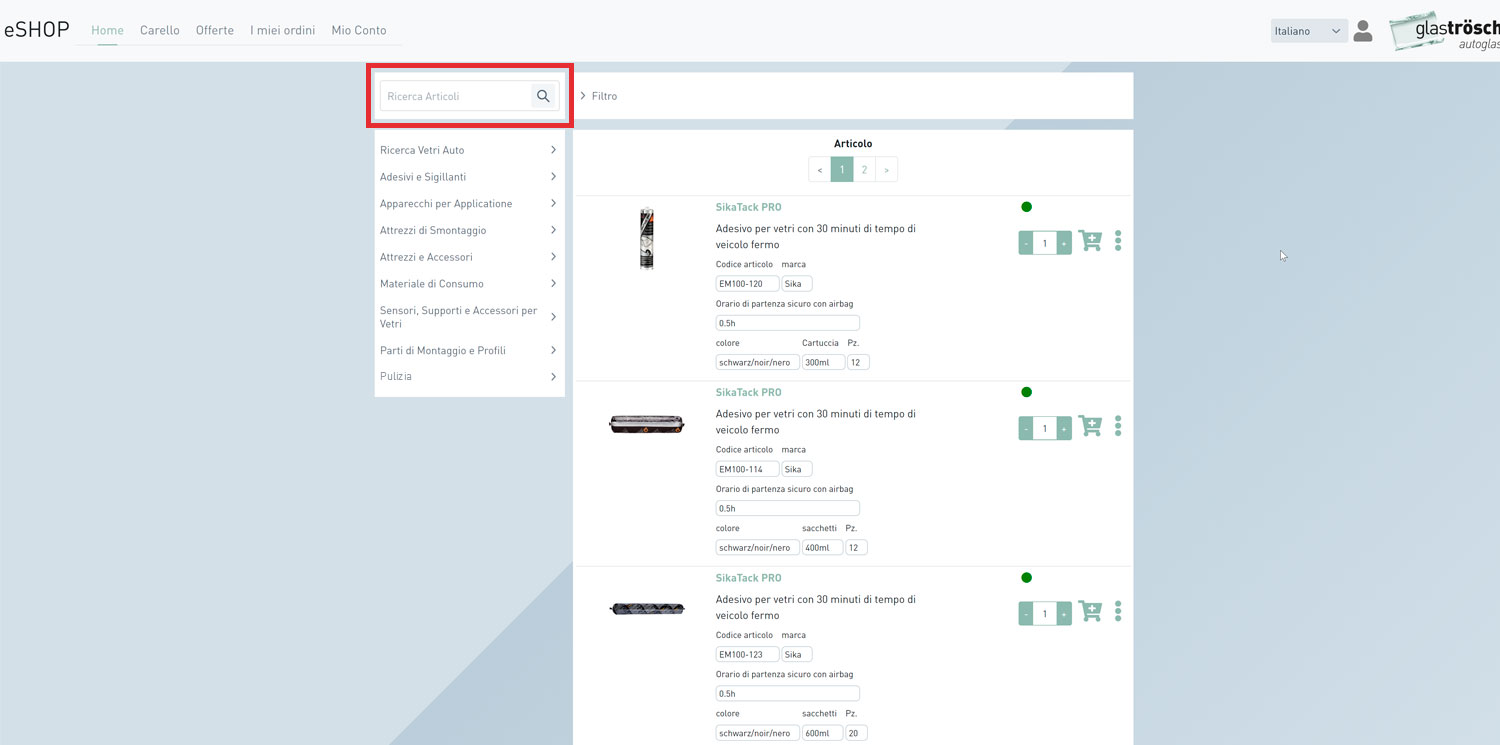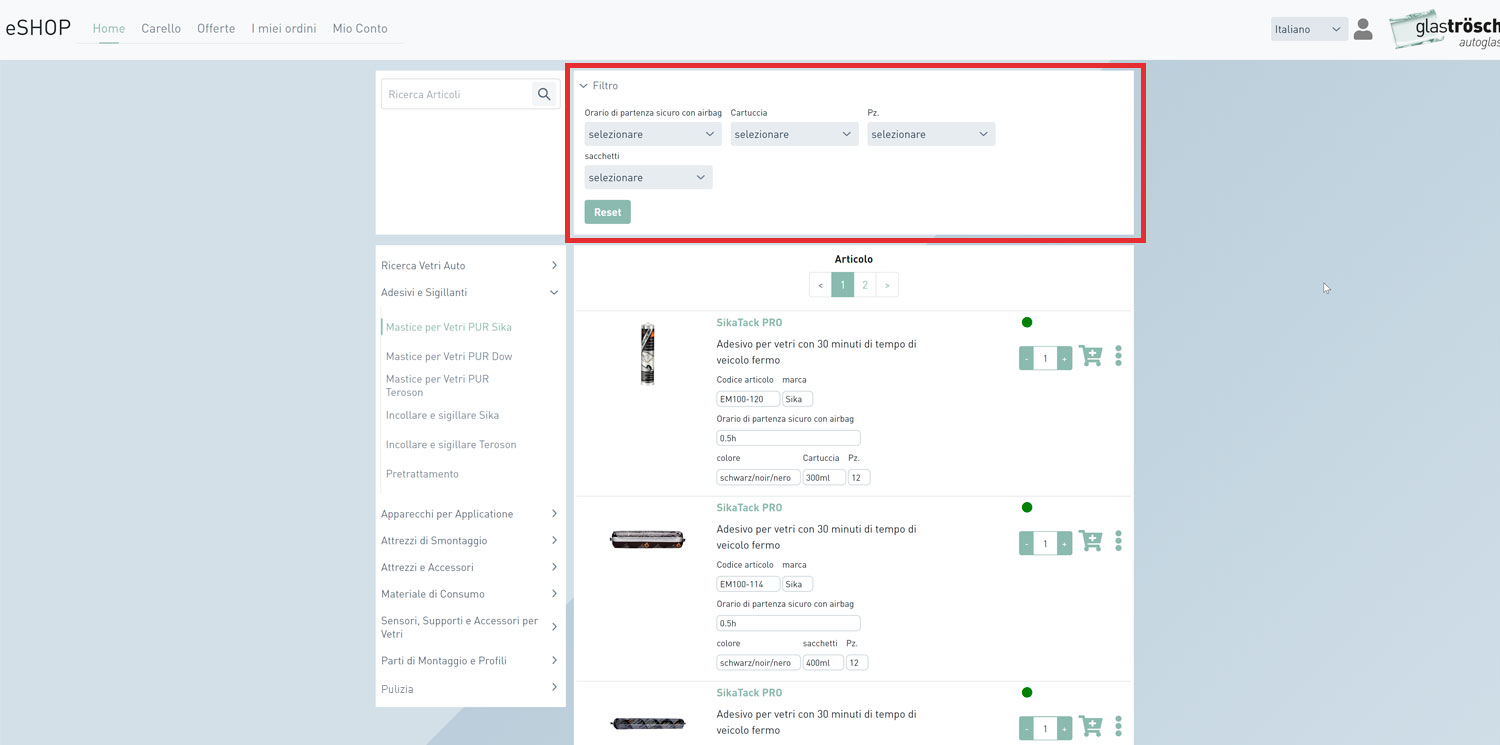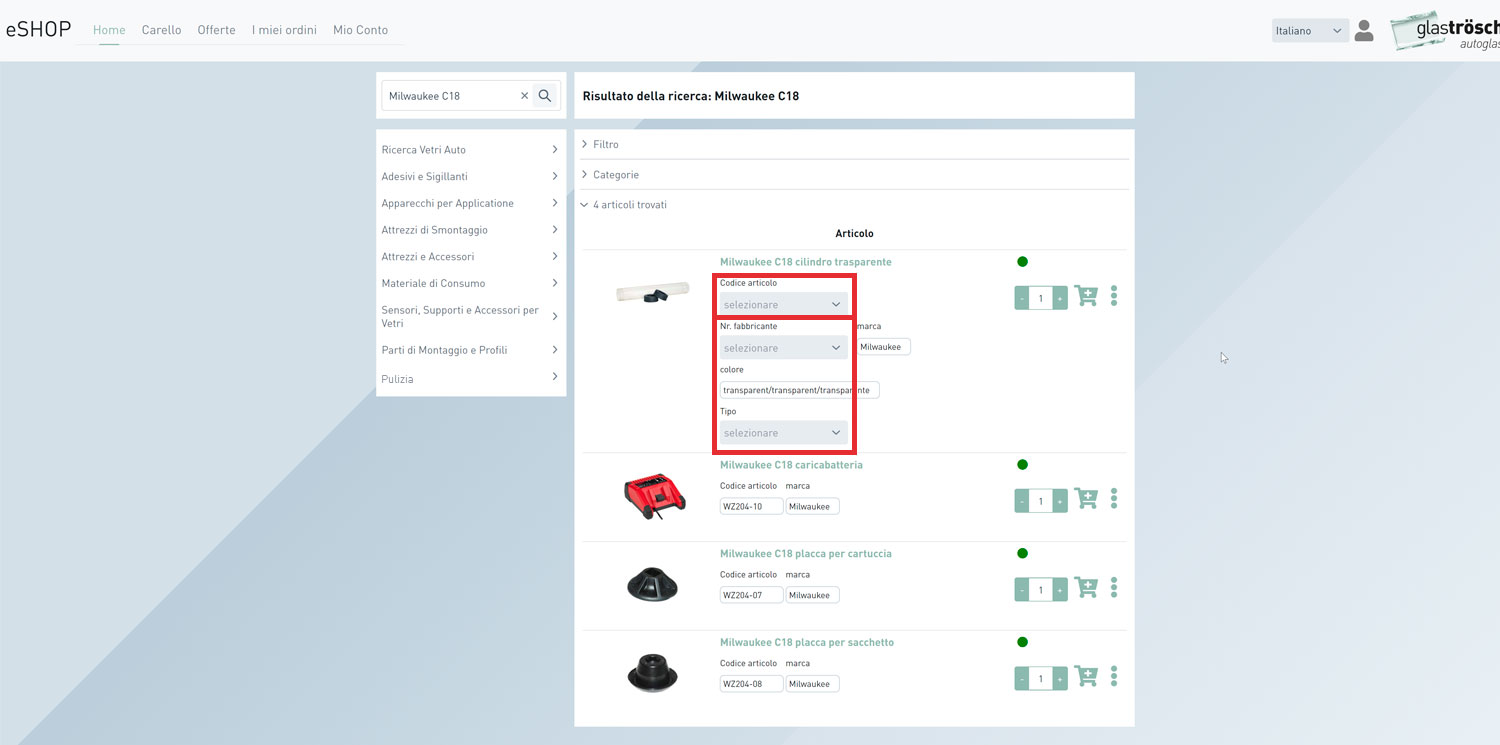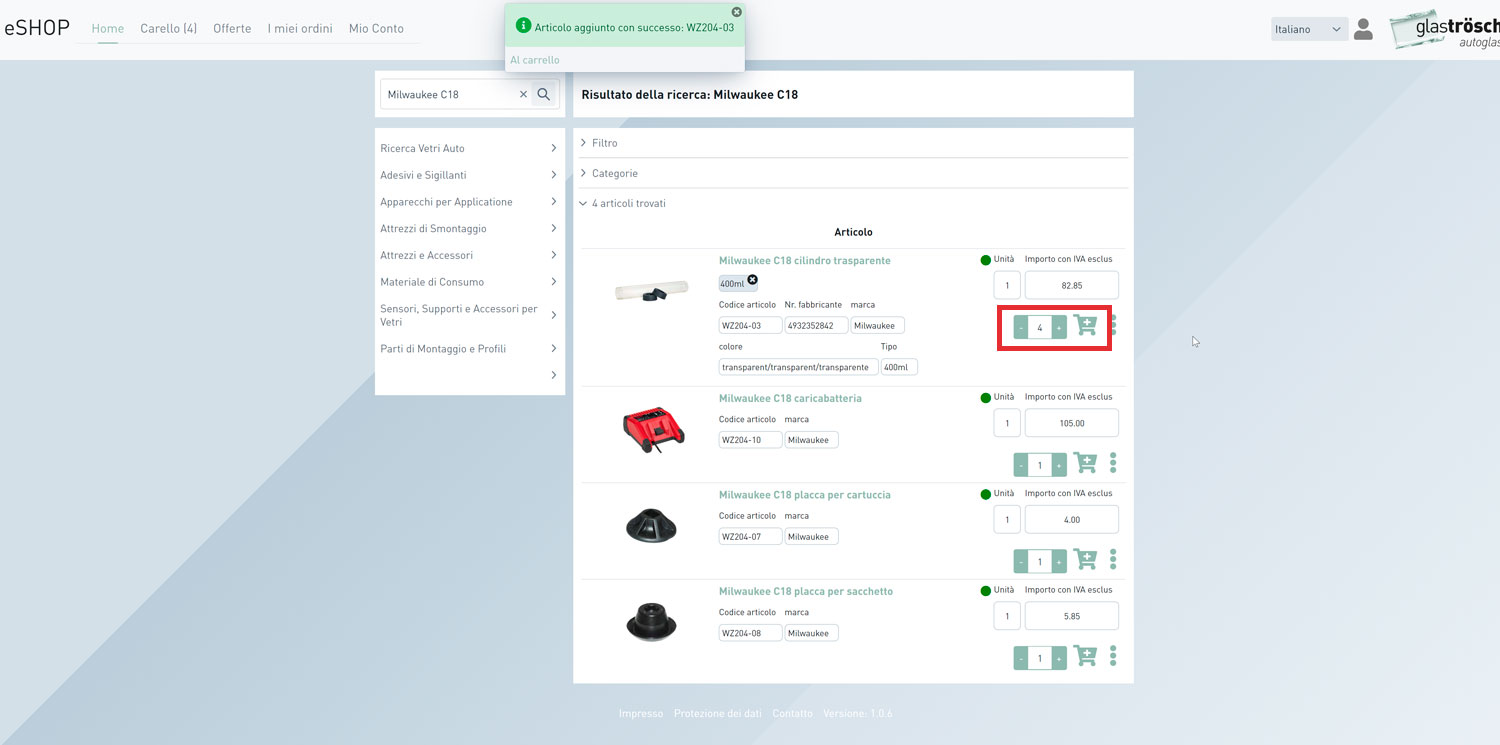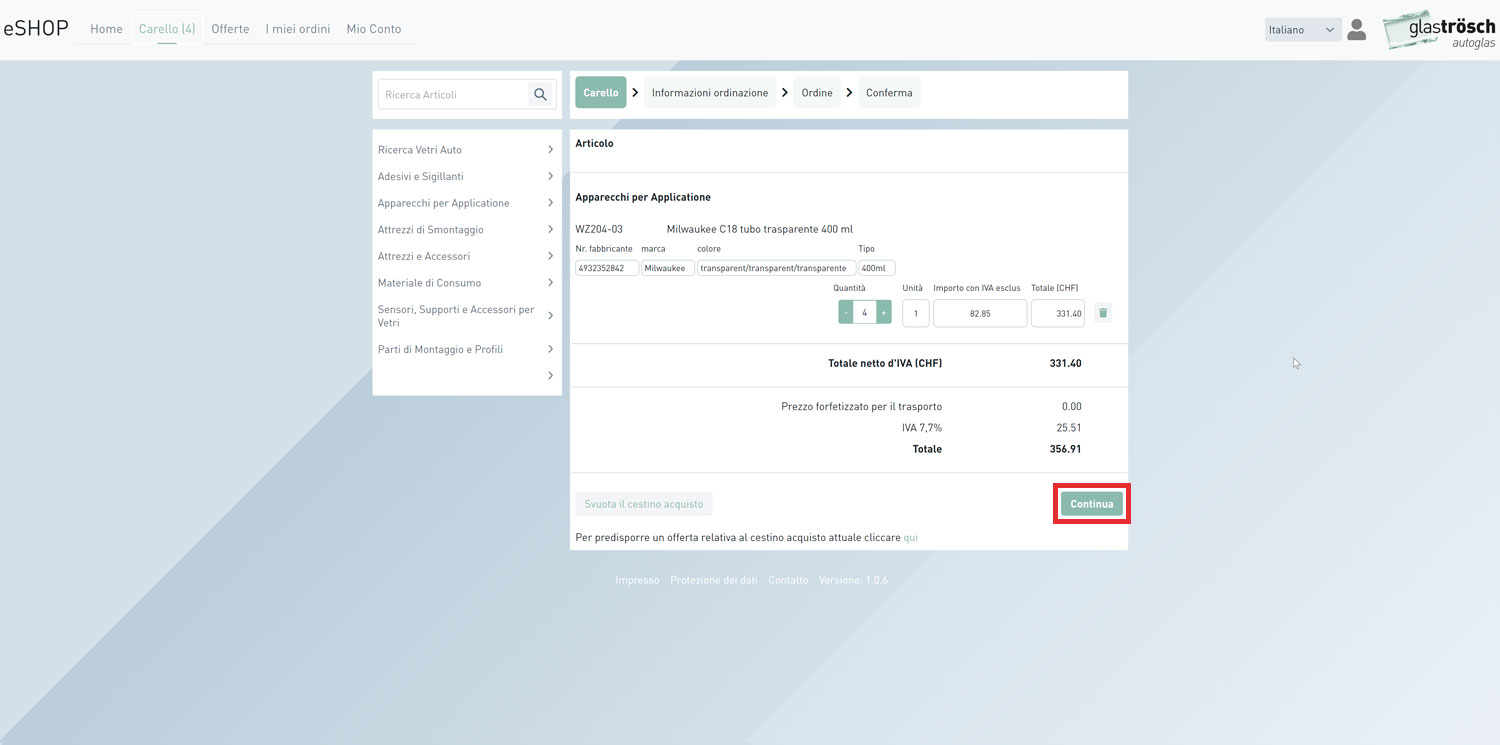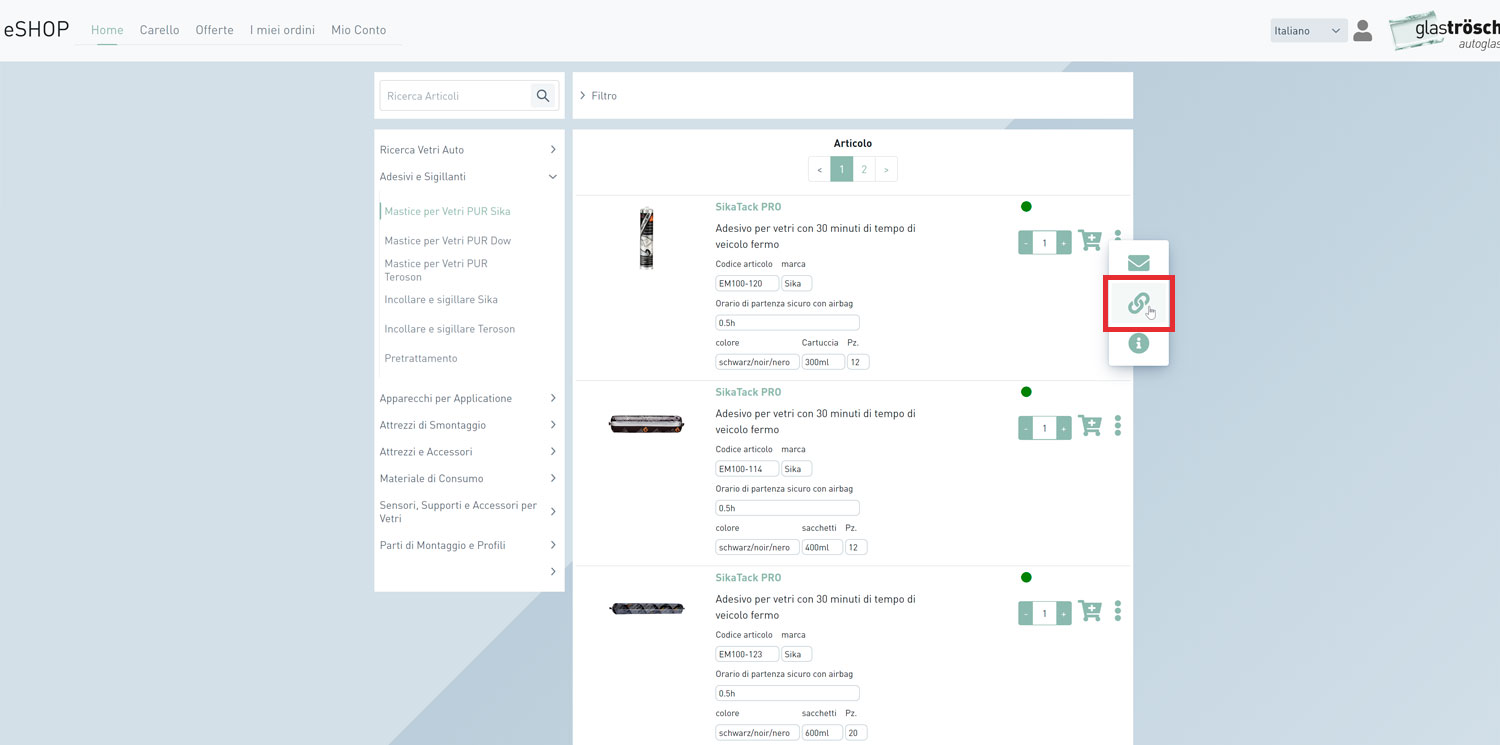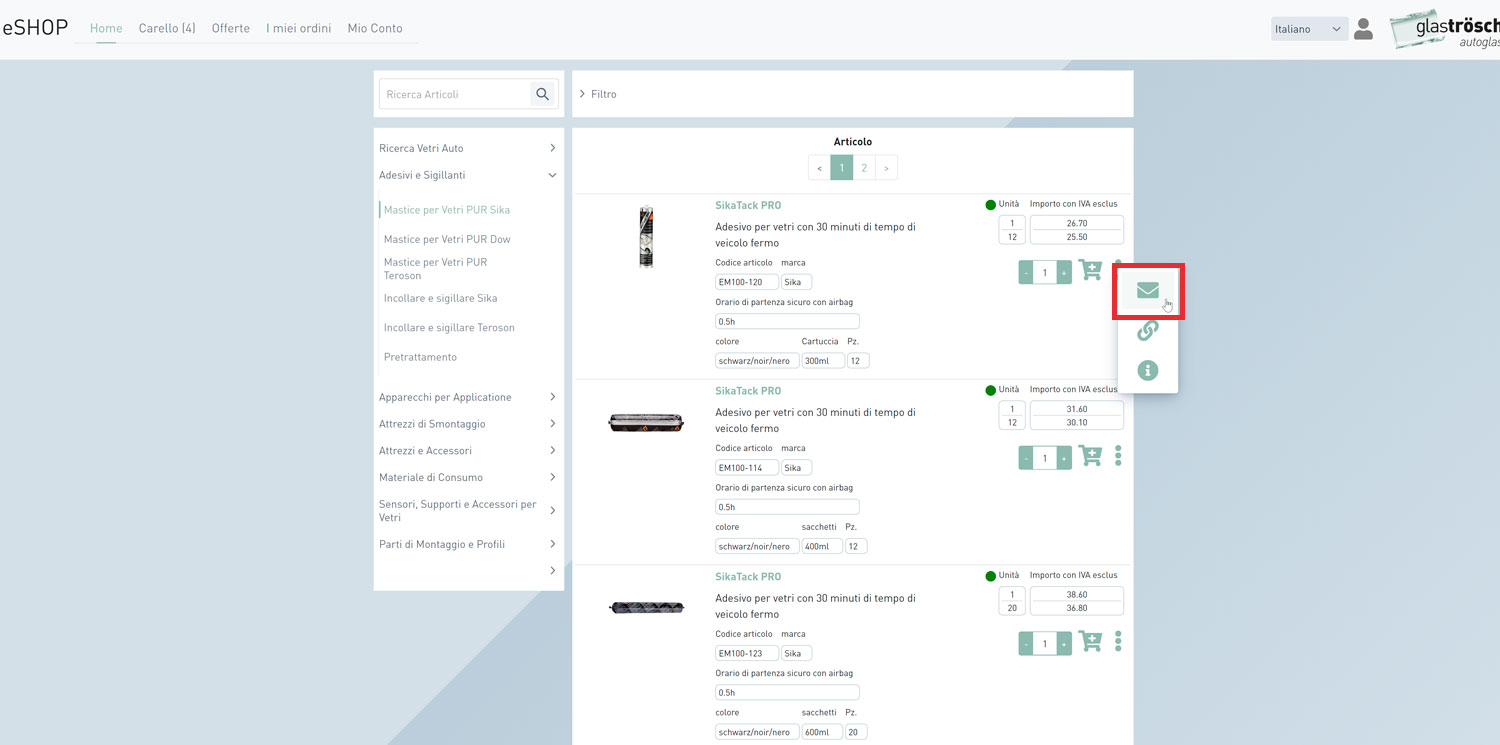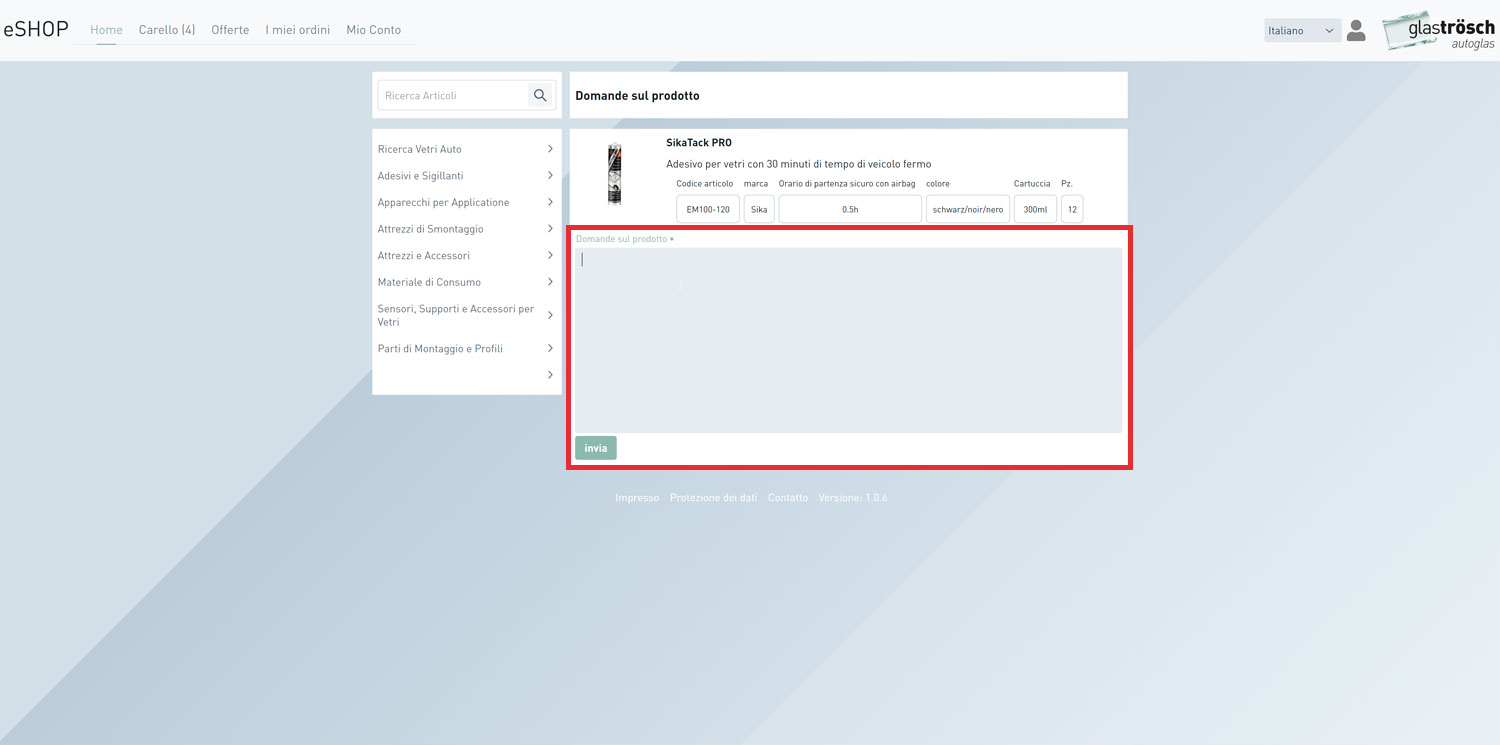Registratevi utilizzando l'icona del login (persona) nell'angolo in alto a destra dell'e-shop (figura 1).
In un secondo momento, si apre una finestra con la maschera di input per la registrazione con e-mail e password (figura 2).
Ancora nessun login?
Su questa pagina si può anche creare facilmente un login (figura 2).
Prima di poter aggiungere un articolo al carrello, è necessario specificare l'articolo esatto. Potete farlo per ogni articolo con il supporto di vari attributi (figura 1).
Non appena un articolo univoco viene selezionato utilizzando gli attributi, l'articolo può essere spostato nel carrello utilizzando l'icona del carrello a destra (figura 2). Viene poi visualizzata una finestra aggiuntiva nel browser. Questa porta direttamente al carrello.
Nel carrello possono essere fornite le consuete informazioni (indirizzo di consegna, indirizzo di fatturazione, riferimento, ecc.) e infine l'ordine può essere spedito (figura 3).
Volete inoltrare un articolo a una persona specifica? E’ facilissimo: per ogni articolo trovate il simbolo dell’ "ancora" sulla destra dietro i tre punti: facendo clic su di esso si copia negli appunti il link all'articolo. Potete così inviare facilmente il link via e-mail, SMS o messaggio Whatsapp.
Per ogni articolo nell'e-shop è possibile fare una domanda al nostro back office. Questa funzione si trova sulla destra dietro i tre punti sotto il simbolo della lettera (figura 1).
Si apre una pagina con una grande maschera di input (figura 2). Qui potete farci una domanda sull'articolo desiderato in qualsiasi momento.